电脑高级格式化教程(一步步教你如何进行电脑高级格式化,重建电脑的新生态)
在使用电脑的过程中,我们可能会遇到各种问题,如病毒感染、系统崩溃等,这时候进行高级格式化可以是一个解决办法。本文将详细介绍电脑高级格式化的步骤和注意事项,帮助读者彻底清除数据,恢复电脑的原始状态。

了解高级格式化的概念及其作用
高级格式化是指对硬盘进行低级格式化并重新分区,将硬盘恢复到出厂设置的状态。它可以彻底清除所有数据,包括操作系统和个人文件,并重新创建分区表,为电脑重建一个干净的工作环境。
备份重要数据
在进行高级格式化之前,务必备份重要的个人文件和数据。这些数据可能包括照片、文档、音乐等,备份到外部存储设备或云存储中,以免丢失。
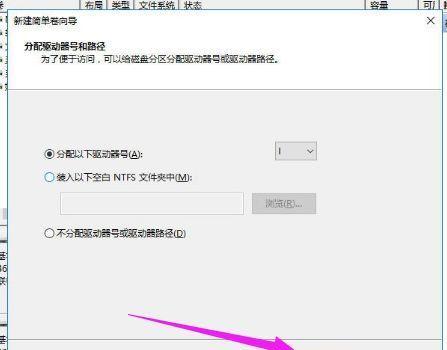
准备启动盘
需要准备一个可启动的安装盘或U盘,该盘内含有系统安装文件。通过该启动盘,我们可以进入电脑的BIOS设置,从而进行高级格式化操作。
进入BIOS设置
在电脑开机过程中按下指定键(通常是Delete、F2或F12等),进入BIOS设置界面。在这里,我们可以调整启动顺序,使电脑首先从安装盘或U盘启动。
选择启动方式
进入BIOS设置界面后,选择“Boot”或“启动”选项,然后调整启动顺序,将启动盘或U盘排在第一位。保存设置并退出BIOS。
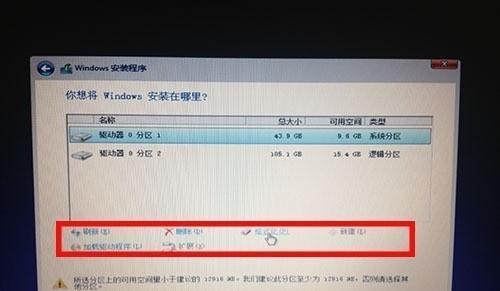
启动电脑并选择安装方式
重新启动电脑后,根据提示选择“InstallNow”或“安装”。选择操作系统的安装方式,可以是全新安装或升级安装。
删除分区
在安装过程中,选择“Custom(Advanced)”或“自定义(高级)”选项。在分区列表中删除所有分区,直到硬盘完全清空。
创建新分区
删除所有分区后,选择“New”或“新建”选项来创建新的分区。根据实际需求设置分区的大小和类型,并为每个分区指定一个名称。
格式化分区
选定分区后,点击“Format”或“格式化”选项,选择文件系统类型(如NTFS、FAT32等)进行格式化。这一步将擦除分区上的所有数据,并准备好一个新的文件系统。
安装操作系统
分区格式化完成后,选择要安装的操作系统版本,并按照提示进行安装。这将重新为电脑安装一个全新的操作系统。
安装驱动程序和软件
操作系统安装完成后,需要安装相应的驱动程序和软件。这些驱动程序可以从电脑厂商的官方网站上下载,而软件可以根据个人需求进行选择和安装。
恢复个人文件
在完成驱动程序和软件的安装后,可以将之前备份的个人文件和数据导入到电脑中。可以通过连接外部存储设备或登录云存储来恢复这些文件。
优化系统设置
为了提高电脑的性能和稳定性,还可以进行一些系统优化设置。如清理无用文件、设置自动更新、安装杀毒软件等,以保证电脑的良好运行。
定期备份重要数据
为了避免数据丢失,定期备份重要数据是非常重要的。可以使用外部存储设备、云存储或网络硬盘等多种方式来进行数据备份。
注意事项和常见问题
在进行高级格式化的过程中,需要注意一些细节和避免常见问题的出现。如备份重要数据、选择适当的文件系统、确保安装驱动程序等。
通过本文的介绍,我们了解了电脑高级格式化的步骤和注意事项。通过高级格式化,我们可以彻底清除数据,恢复电脑的原始状态,为电脑重建一个全新的工作环境。同时,我们还学会了如何备份和恢复个人文件,以及如何进行系统优化设置和数据定期备份,以确保电脑的良好运行。


